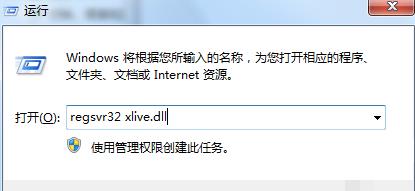很多小伙伴在使用电脑玩游戏的时候,系统提示无法启动此程序,因为计算机中丢失xlive.dll。尝试重新安装此程序以解决此问题,这是怎么一回事呢?因为该文件的缺失或者没有注册导致
很多小伙伴在使用电脑玩游戏的时候,系统提示无法启动此程序,因为计算机中丢失xlive.dll。尝试重新安装此程序以解决此问题,这是怎么一回事呢?因为该文件的缺失或者没有注册导致的,具体的解决方法下面一起来看看吧。
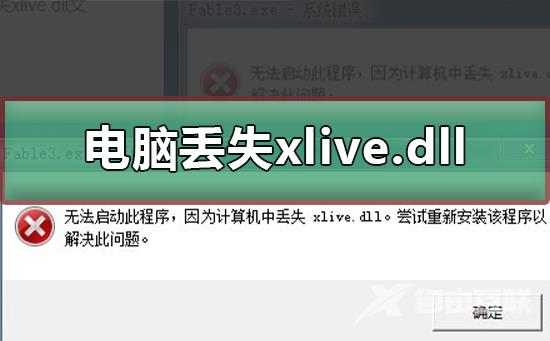
【dll文件常见问题】
电脑丢失xlive.dll的解决方法第一种方法
1、玩游戏时突然提示计算机中丢失xlive.dll文件,无法正常启动游戏

2、下载360安全卫士,选择人工服务对话框,在游戏环境框里,找到xlive.dll文件缺失选项。
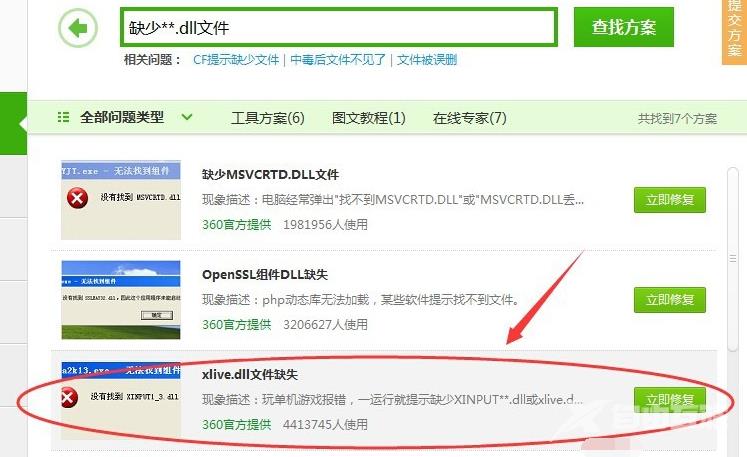
3、单击立即修复,正在修复xlive.dll文件
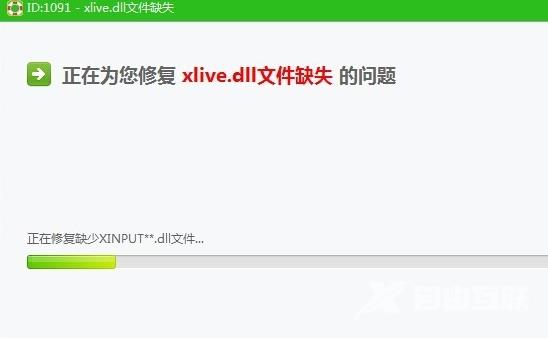
4、完成以后关机,重启一下电脑然后再次进入游戏,试一下是否问题以解决
第二种方法
1、网上下载xlive.dll文件,将文件下载复制到X:/Windows/system32(X代表您系统所在目录盘符,如:C:/Windows/system32)目录下
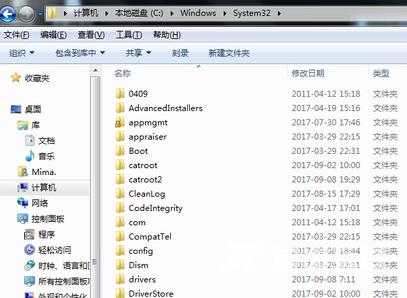
2、点击【开始】【运行】,输入regsvr32 xlive.dll,回车即可